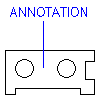
对于该过程,可使用用户定义的文本注释。开始之前,须先创建零件的工程视图。
-
单击

 。 查找
。 查找
-
依次单击

 。 查找
。 查找
- 选择直线的起点,然后绘制直线到一端,按 ENTER 键。
- 在命令提示下,输入 DTEXT。
- 在工程图中,单击新绘制直线的端点。
- 按 ENTER 键接受缺省的高度和旋转角度。
- 输入与视图关联的文本,并按 ENTER 键。
- 再次按 ENTER 键。
- 在命令提示下,输入 AMANNOTE。
- 在命令行上,选择“创建”。
- 在工程图中,选择新创建的直线和文字,并按 ENTER 键。
- 在视图中选择附着注释的点。
- 要验证注释是否与视图相关联并附着在视图上,请在命令行中输入 AMMOVEVIEW。
- 选择要移动的视图。
- 选择视图位置。注释将与视图一起移动到新位置。